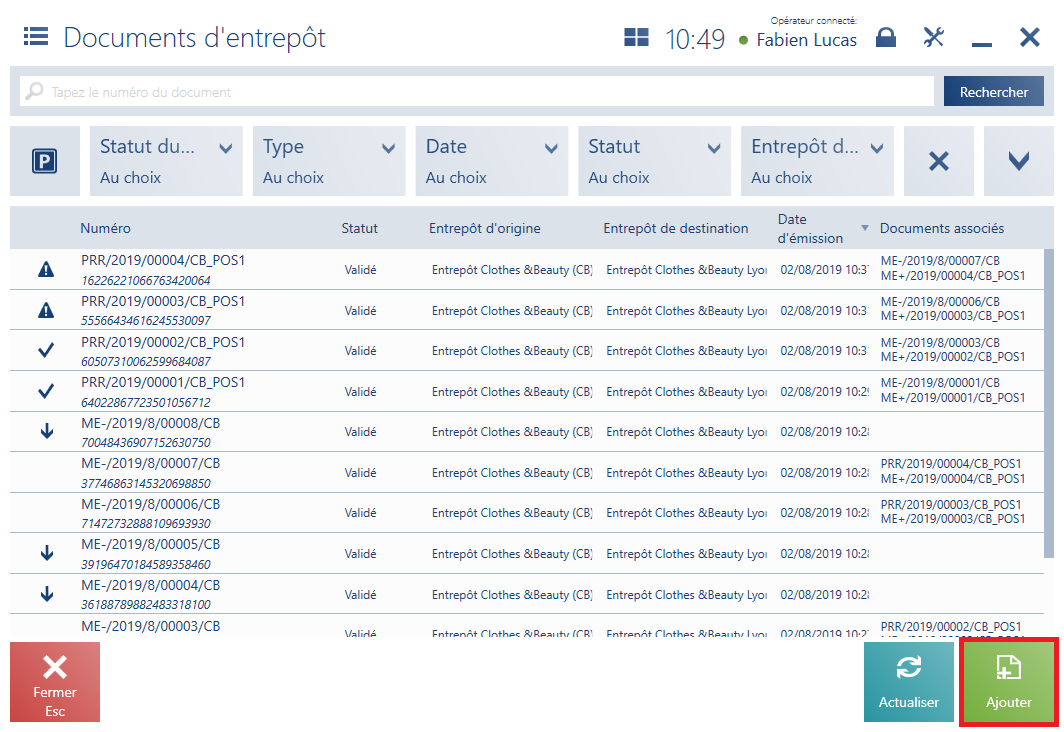
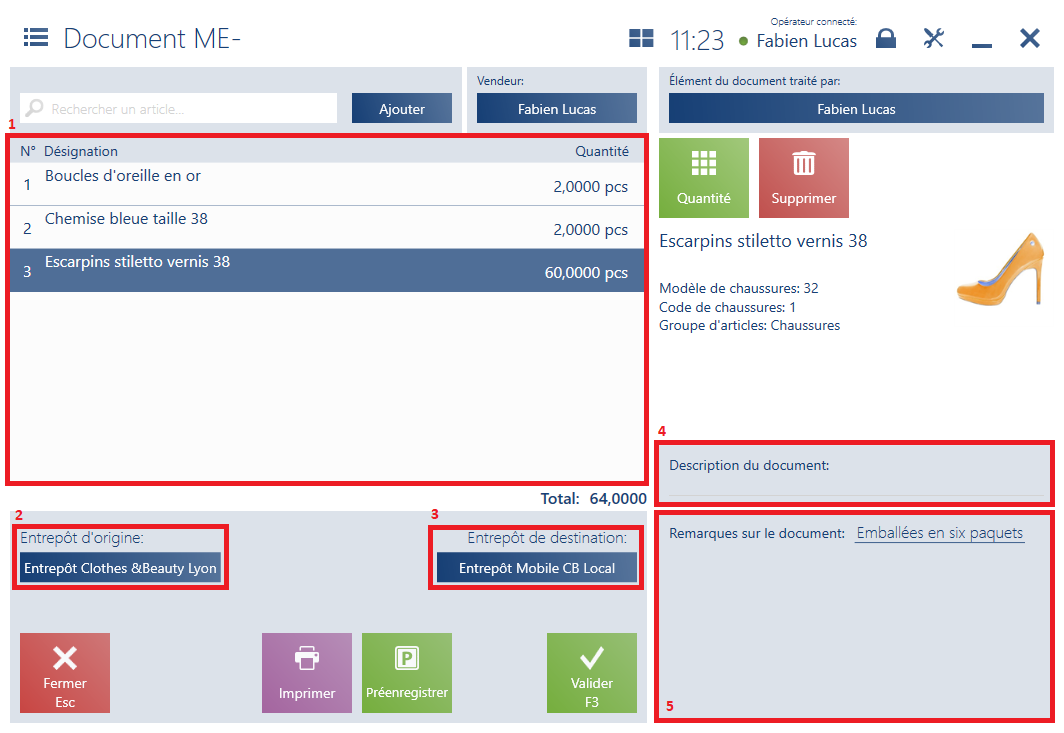
Le formulaire d’un nouveau document ME- regroupe les champs suivants (les numéros ci-dessous correspondent aux endroits indiqués sur la capture d’écran) :
1. Liste des éléments comprenant les colonnes :
- N°
- Désignation
- Quantité
- Code de l’article (masquée par défaut)
Il est impossible d’ajouter à la liste :
- des éléments dont les ressours disponibles ne sont pas suffisantes – si c’est le cas, le message s’affichera : « La quantité disponible a été dépassée. »
- un article de type Assortiment avec le paramètre Élément chargés sur document coché
Attention
Les ressources disponibles sont calculées :
- en tant que somme des quantités d’articles à partir des entrepôts disponibles pour les MM- dans le centre auquel le point de vente POS appartient
- sans prendre en commpte des réservations
2. Entrepôt d’origine – l’entrepôt disponible pour les documents ME- dans le centre auquel le point de vente POS appartient
3. Entrepôt de destination
4. Description du document
5. Attributs – les attributs assignés au type de document
Voici les boutons disponibles dans la fenêtre de nouveau document ME- :
- [Préenregistrer]- préenregistrer le document afin de le traiter dans un délai ultérieur ou sur un autre point de vente POS
- [Imprimer]
- [Valider]
Attention
Les documents préenregistrés, à savoir les documents non validés, n’ont pas d’influence sur la quantité disponible en vente.

